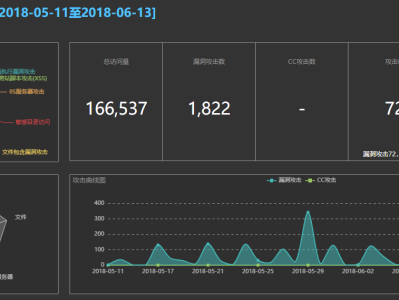微软官方推荐的IIS Log分析工具: HttpLogBrowser -支持多维度,图表化流量分析
-- 微软官方推荐的IIS Log分析工具: HttpLogBrowser -支持多维度,图表化流量分析(持续更新)
【官网】:https://www.finalanalytics.com/products/httplogbrowser
应用场景
HttpLogBrowser 是一个免费的 Windows上iis日志分析工具,帮助分析托管在 IIS 或 Microsoft Azure 中的网站的 HTTP 日志。借助此工具,您可以轻松找到异常或峰值活动。该工具能够加载 Web 服务器日志文件并显示每个字段值的统计信息,允许通过单击轻松过滤日志条目。可以使用 SQL 语法定义自定义过滤条件,并灵活设置排除请求的格式和规则。基础资源
Windows Vista/2008 或更高版本,.NET Framework 4.51 或更高版本
使用须知
HttpLogBrowser能够加载 Web 服务器iis日志文件并显示每个字段值的统计信息,允许通过单击轻松过滤日志条目。您可以在左侧面板中看到字段统计信息。状态( http 状态代码)和方法(http 请求类型)。另外可以:监控和审核您网站的活动,监控机器人活动并识别骚扰您网站的 IP 地址,分析和了解互联网用户的行为,确定登陆网站的访问者的来源,确定访问次数最多的网页
配置步骤
A)工具特征。
自动计算每个字段的统计数据并显示图表(如果字段为数字,则为饼图或直方图)
只需单击即可轻松过滤字段值。也可以从过滤器中排除字段值。
可以使用 SQL 语法定义自定义过滤条件。
最多可在内存中加载200 万条日志行进行分析
能够为您定期分析的网站定义配置文件。配置完成后,可以快速重新加载相关日志。
从用户代理字符串中提取字段(例如浏览器、操作系统、设备)。例如,这些提取的字段将帮助您从分析中排除机器人。
可以从分析中排除对某种文件的请求(例如 css、png、json),以仅保留对页面的查询。
B)下载与安装。
step1)确保当前电脑环境满足: Windows Vista/2008 或更高版本, 已安装.NET Framework 4.51 或更高版本.
如何知道是否已安装.net framework 4.51?
方法1) 操作系统版本满足条件的情况下:直接运行HttpLogBrowser即可,如果不能运行就是没有安装。
方法2)查看注册表: HKEY_LOCAL_MACHINE\SOFTWARE\Microsoft\NET Framework Setup\NDP\v4\Full
如果没有Full节点,那么说明没有安装过4.5或者更新的版本
如何安装.net framework 4.51?
下载与点击安装即可: .net framework 4.5
step2)打开可供下载的版本列表页面:
https://www.finalanalytics.com/products/httplogbrowser
step3)选择一个版本,下载,比如:4.6.1:
常见问题
快速入门
A)统计分析的基础设置(忽略某些数据等)。
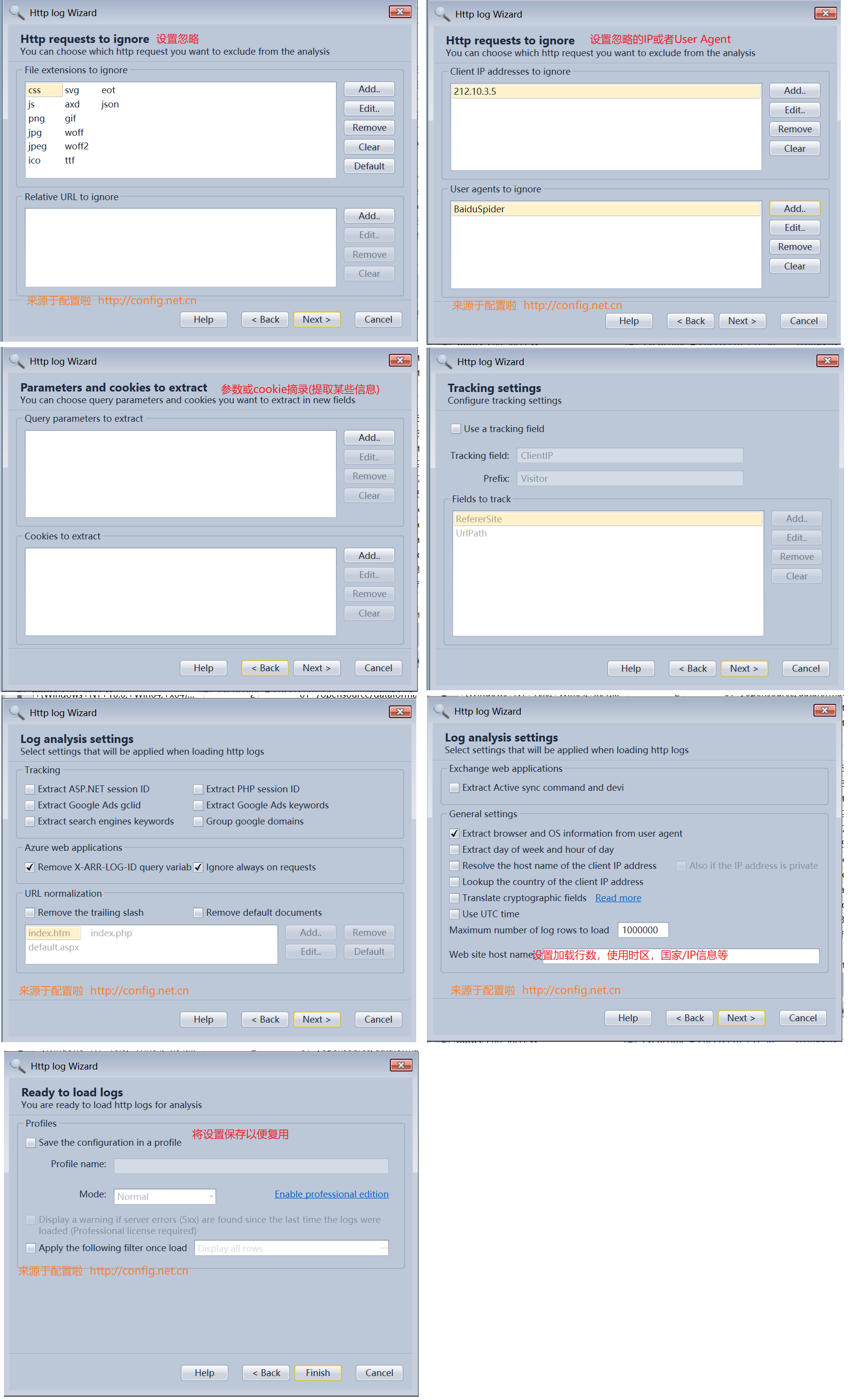
B)分析案例。
B1)查看流量top的页面请求(UrlPath).
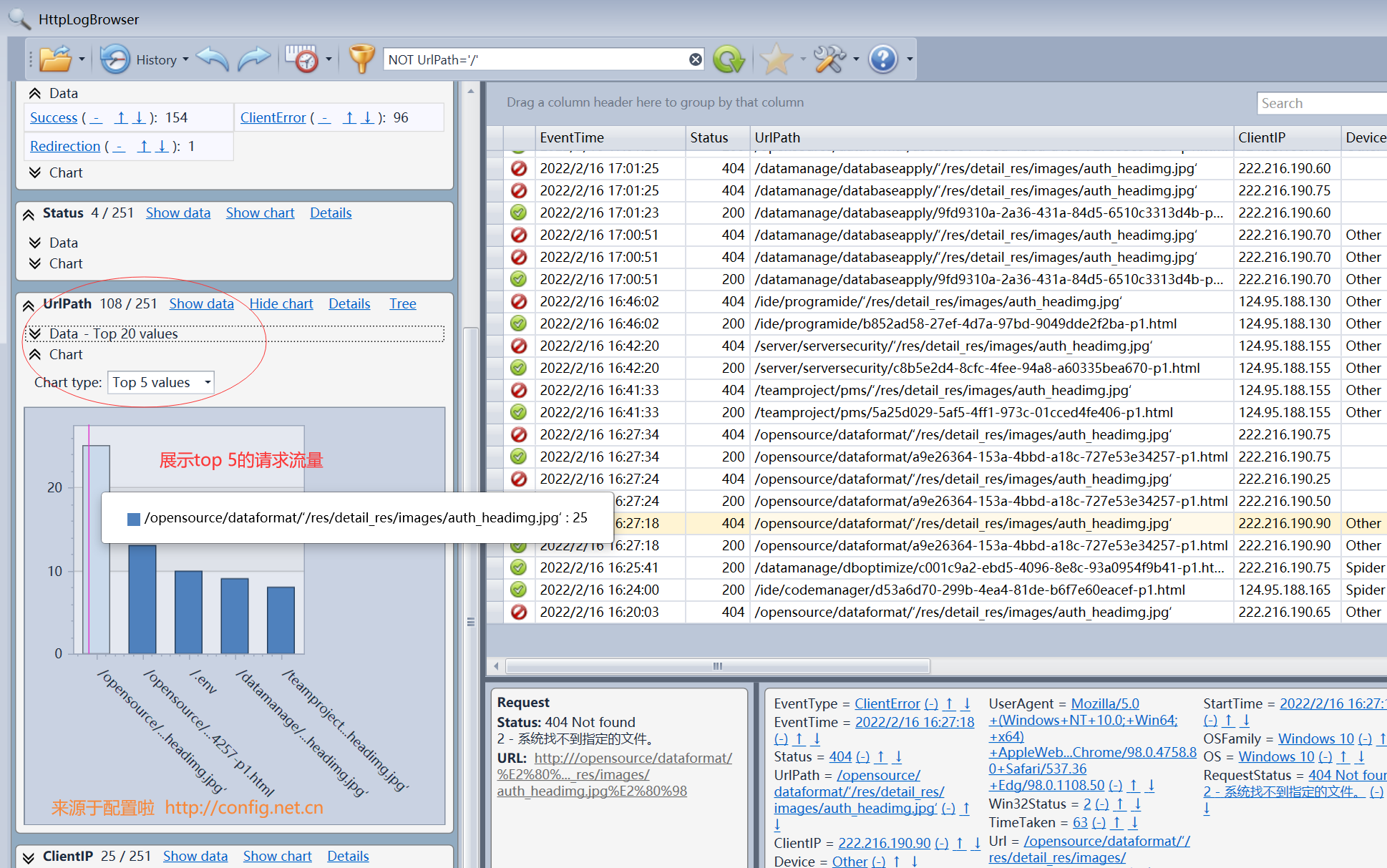
B2)查看流量中所有请求HttpStaus的分组统计(Status).
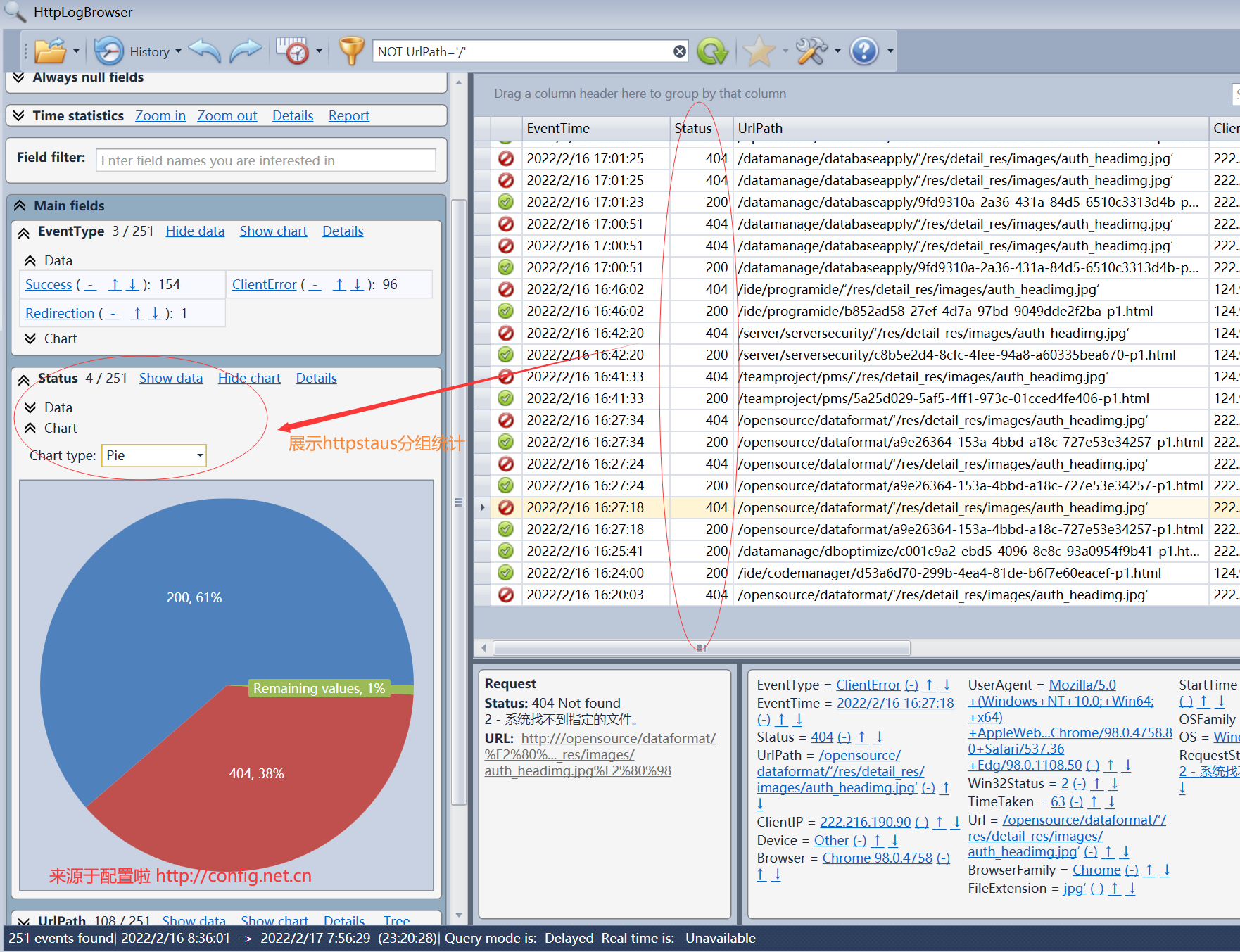
B3)查看流量中所有请求耗时区间的分组统计,单位:毫秒 (TimeTaken).
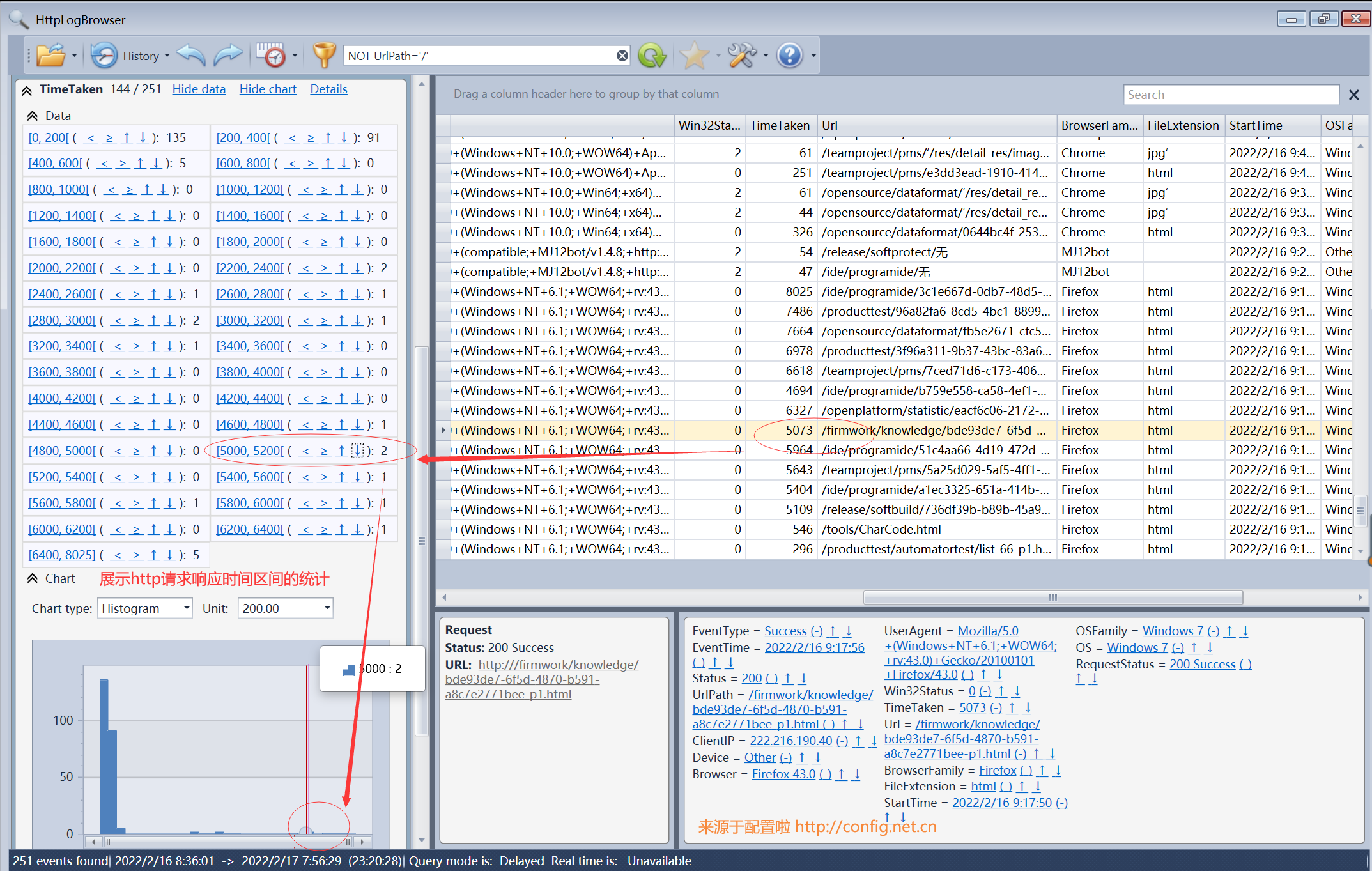
参考资料
本文链接:https://kinber.cn/post/4691.html 转载需授权!
推荐本站淘宝优惠价购买喜欢的宝贝:

 支付宝微信扫一扫,打赏作者吧~
支付宝微信扫一扫,打赏作者吧~